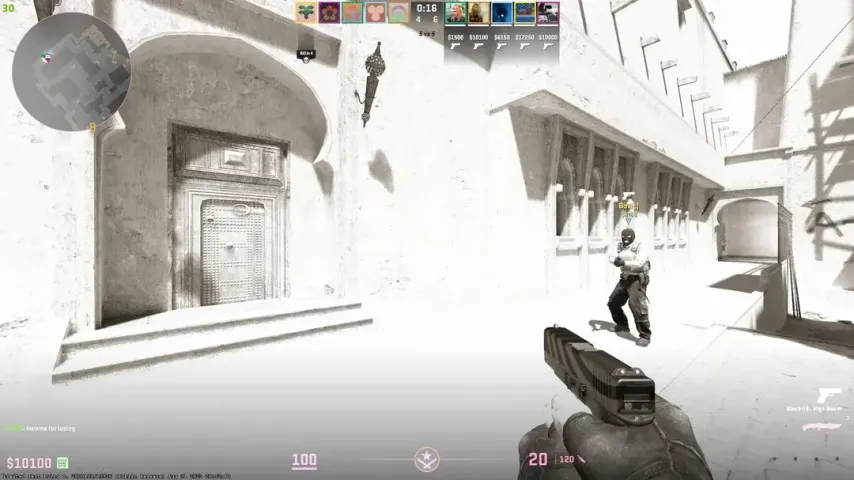
Counter-Strike 2 (CS2) to wysoce konkurencyjna strzelanka pierwszoosobowa, w której widoczność może mieć ogromne znaczenie dla rozgrywki. Dostosowanie ustawień jasności i gamma może znacznie poprawić wrażenia z gry, zapewniając szybkie i dokładne wykrywanie wrogów. W tym artykule omówimy najlepsze metody dostosowywania jasności i gamma w CS2, zapewniając przewodnik krok po kroku, aby osiągnąć optymalne ustawienia wizualne.
CZYTAJ WIĘCEJ: 20 najlepiej zarabiających graczy w erze CS:GO
Zrozumienie jasności i gamma
Jasność: To ustawienie kontroluje ogólną moc światła na ekranie, wpływając na to, jak jasny lub ciemny jest wyświetlacz.

Metody dostosowywania jasności i gamma w CS2

1. Korzystanie z poleceń konsoli
Polecenia konsoli oferują szybki i precyzyjny sposób regulacji jasności w CS2. Podstawowym poleceniem służącym do regulacji jasności jest r_fullscreen_gamma.
Kroki:
- Upewnij się, że opcja "Enable Developer Console" jest ustawiona na "Yes" w ustawieniach gry.
- Naciśnij klawisz tyldy (~), aby otworzyć konsolę.
- Użyj polecenia r_fullscreen_gamma, a następnie wartości od 1 do 4:
- r_fullscreen_gamma 1 = 133% jasności
- r_fullscreen_gamma 2 = 100% jasności (domyślnie)
- r_fullscreen_gamma 3 = 67% jasności
- r_fullscreen_gamma 4 = 33% jasności
- r_fullscreen_gamma 1 = 133% jasności
- r_fullscreen_gamma 2 = 100% jasności (domyślnie)
- r_fullscreen_gamma 3 = 67% jasności
- r_fullscreen_gamma 4 = 33% jasności

2. Dostosowywanie ustawień w grze
Menu ustawień w grze zapewnia prostą metodę dostosowania jasności i gamma.
Kroki:
- Otwórz CS2 i przejdź do menu głównego.
- Kliknij "Ustawienia" (ikona koła zębatego w lewym górnym rogu).
- Przejdź do zakładki "Wideo", a następnie wybierz podzakładkę "Wideo".
- Dostosuj suwak "Jasność" do żądanego poziomu.
Uwaga: Upewnij się, że tryb wyświetlania jest ustawiony na "Pełny ekran", aby zmiany odniosły pełny skutek.

3. Modyfikacja ustawień NVIDIA
Dla użytkowników kart graficznych NVIDIA, Panel Sterowania NVIDIA oferuje dodatkowe możliwości modyfikacji ustawień wyświetlania.
Kroki:
- Kliknij prawym przyciskiem myszy na pulpicie i wybierz "Panel sterowania NVIDIA".
- Kliknij "Dostosuj ustawienia kolorów pulpitu" w lewym panelu.
- Dostosuj suwaki "Jasność" i "Gamma" do preferowanych poziomów.
- Kliknij "Zastosuj", aby zapisać zmiany.

Znaczenie prawidłowych ustawień jasności
Prawidłowe ustawienia jasności są kluczowe dla osiągnięcia doskonałej widoczności w CS2. Odpowiednie ustawienia mogą pomóc ci łatwiej dostrzec wrogów i zredukować martwe punkty, dając ci przewagę nad konkurencją. Precyzyjne dostrojenie tych ustawień zapewnia najlepsze wrażenia wizualne, pozwalając ci osiągać lepsze wyniki w intensywnych meczach.
CZYTAJ WIĘCEJ: Nazwy wszystkich pozycji na Anubisie w CS2
Dodatkowe wskazówki
- Ustawienia monitora: Dostosuj ustawienia wyświetlania monitora, takie jak kontrast, gamma i temperatura kolorów, aby uzupełnić ustawienia w grze.
- Praktyka: Przetestuj swoje ustawienia w grach treningowych, aby znaleźć idealną równowagę, która pasuje do twojego stylu rozgrywki.
- Regularne regulacje: Okresowo sprawdzaj i dostosowuj ustawienia jasności i gamma, aby dostosować się do różnych warunków oświetleniowych i aktualizacji.
Podsumowanie
Dostosowanie ustawień jasności i gamma w CS2 może znacznie poprawić wrażenia z rozgrywki, poprawiając widoczność i redukując martwe punkty. Niezależnie od tego, czy korzystasz z poleceń konsoli, ustawień w grze, czy dostosowań w Panelu sterowania NVIDIA, znalezienie odpowiedniej równowagi jest kluczem do optymalnej wydajności. Postępuj zgodnie z krokami opisanymi w tym przewodniku, aby dostosować ustawienia i uzyskać przewagę nad konkurencją w Counter-Strike 2.
Komentarze
Nadchodzące Topowe Mecze
Najnowsze topowe artykuły







Brak komentarzy! Bądź pierwszym, który zareaguje